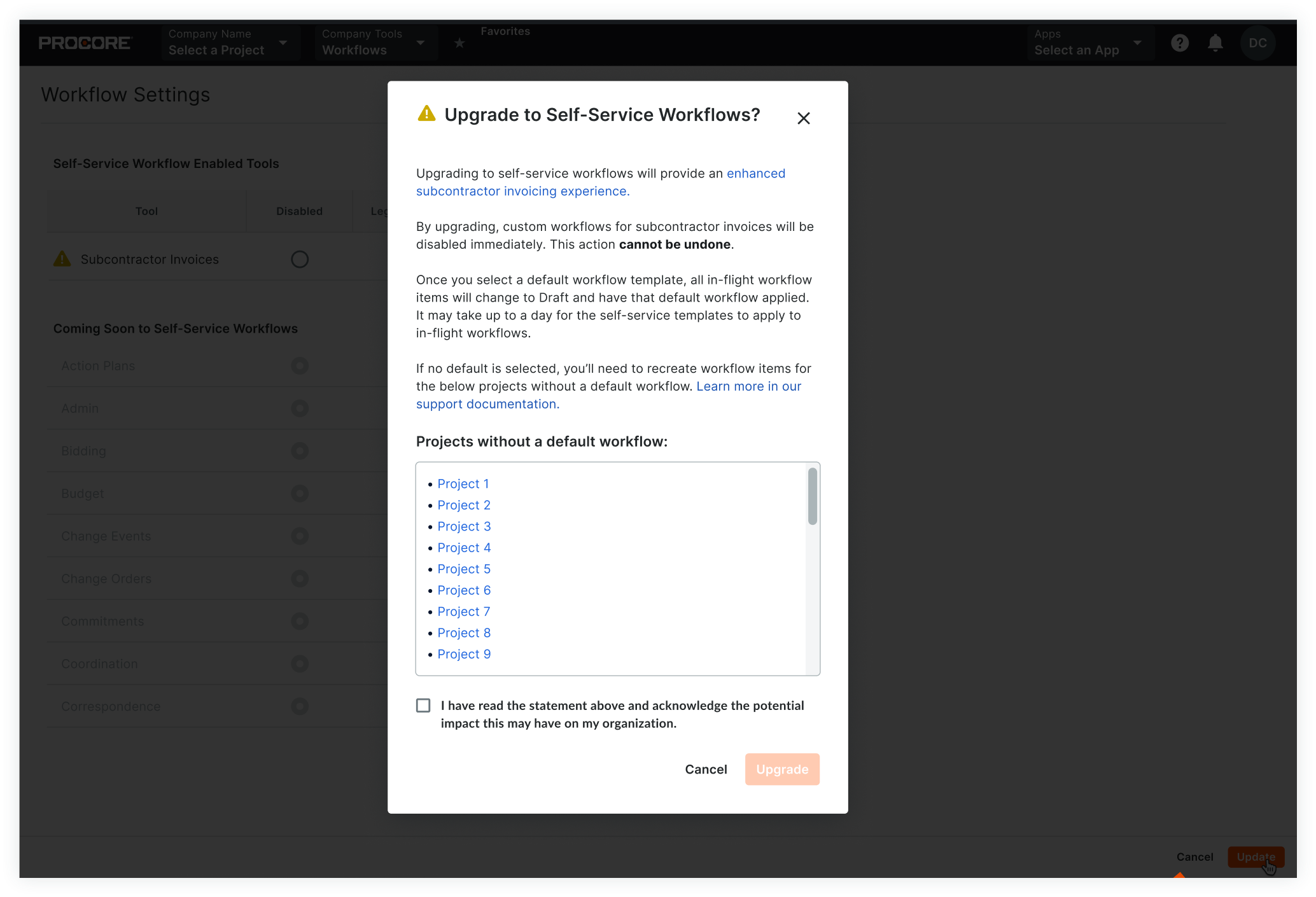Stellen Sie Ihr Unternehmen auf Self-Service-Workflows um
Ziel
Aufmerksamkeit
In diesem Artikel werden die Schritte für den Übergang zwischen Legacy- und Self-Service-Workflows beschrieben. Bevor Sie die Workflows Ihres Unternehmens von Legacy- auf Self-Service migrieren, sollten Sie sich mit den Unterschieden zwischen den beiden Versionen des Workflows Tools vertraut machen. Bevor Sie mit der Migration Ihres Workflows Tools fortfahren, lesen Sie bitte den folgenden Artikel: Was sind die Unterschiede zwischen Legacy- und Self-Service-Workflows?.Wenn Ihr Unternehmen zuvor das Team Dateiname Procore Custom Solutions beauftragt hat, einen benutzerdefinierten Workflow (Legacy) für ein (1) oder mehrere Procore-Tools zu entwickeln, müssen Sie für jedes Procore-Tool einzeln auf die Self-Service-workflow-Engine migrieren. Wenn Sie zuvor KEINE Workflows auf der Legacy-Engine erstellt haben, müssen Sie dennoch den Upgrade-Prozess durchlaufen, um die Self-Service-Engine verwenden zu können. Bitte lesen Sie dieses Tutorial, um Sie bei der Umstellung von der alten workflow Umgebung von Procore auf das neue Self-Service-Workflows-Tool zu unterstützen.
Um mehr über die Unterschiede zwischen der Legacy-Engine von Procore und Ihrer neuen Umgebung zu erfahren, lesen Was sind die Unterschiede zwischen Self-Service- und Legacy-Workflows?
Wichtig
Einige wichtige Dinge, die Sie beim Übergang beachten sollten:
- Sobald ein Tool von Legacy- auf Self-Service-Tool umgestellt wurde, sind Ihre vorhandenen v1-workflow-Vorlagen nicht mehr verfügbar und müssen im Self-Service-Workflows-Tool neu erstellt werden.
- Durch das Upgrade werden bestehende benutzerdefinierte Workflow-Vorlagen für Subunternehmerrechnungen, Kreditorenverträge und Debitorenverträge sofort deaktiviert. Dies kann nicht rückgängig gemacht werden.
- Sobald Sie eine Standardvorlage für workflow ausgewählt haben, ändert Procore den Status aller workflow in Bearbeitung befindlichen Elemente Entwurf und wendet die Standard-workflow an. Es kann bis zu einem (1) Tag dauern, bis Procore die Self-Service-Vorlagen auf Ihre laufenden Workflows angewendet hat.
- Jedes Tool kann einzeln auf Self-Service aktualisiert werden, sodass einige Tools in der Legacy-Version verbleiben können
Wichtige Hinweise
- Erforderliche Benutzerberechtigungen:
- Berechtigungen auf Administratorebene für das Workflows Tool auf Unternehmensebene.
Voraussetzungen
- Ihr Unternehmen muss diese Procore-Tools verwenden:
- Zum Erstellen von Bestellungen und Unteraufträgen das Sekundärverträge-Tool auf Projektebene
- Um die Rechnungen von Subunternehmern zu verwalten, verwenden Sie das Rechnungsstellungs-Tool auf Projektebene.
- Das Procore-Konto Ihres Unternehmens muss Folgendes gewährleisten:
- Ihr Unternehmen verfügt über eine gültige Lizenz für die Projekt-Finanzwerte-Tools von Procore.
- Sie müssen auch diese Optionen auswählen:
- Sie müssen sich für die neu gestaltete Subunternehmerrechnung Beta-Version von Procore anmelden. Weitere Informationen zu dieser Erfahrung finden Sie unter Finanzmanagement: Neue Admin- und Mitarbeiteransichten für die Rechnungsstellung an Subunternehmer.
- Sie müssen sich für die neu gestaltete Procore-Oberfläche für das Kreditorenvertrags-Tool auf Projektebene anmelden. Die v2-Workflows-Version erfordert, dass Sie die neue Bestell- und Unterauftragsversion verwenden. Weitere Informationen finden Sie unter Projekt-Finanzwerte: (Beta) Modernisierte Erfahrung für Sekundärverträge.
Schritte
- Navigieren Sie zum Workflows Tool auf Unternehmensebene.
- Lesen und akzeptieren Sie die Beta-Teilnehmervereinbarung.
- Klicken Sie auf Einstellungen
 .
. -
Klicken Sie im Banner oben auf der Seite auf Anfrage senden
Hinweis: Wenn Sie bisher noch keine Legacy-Workflows verwendet haben, fahren Sie mit Schritt sechs (6) fort.
- Sobald Ihr Unternehmen für den Übergang von v1 zu v2 freigegeben wurde, können Sie die Liste der Procore-Tools und deren aktuelle workflow Version auf der Seite Einstellungen
 einsehen.
einsehen.
Hinweis
- Wenn ein Procore-Tool die Legacy-Version v1 verwendet und auf die neue Version v2 aktualisiert werden kann, zeigt Procore in der Spalte "Updates" eine Schaltfläche "Aktualisieren" an.
- Wenn Sie diese Funktion aktivieren, wird Ihre workflow Erfahrung für das ausgewählte Tool aktualisiert. Workflows in Bearbeitung kehren zu Entwurf zurück, und eine neue Vorlage wird angewendet, sobald eine Standard workflow ausgewählt ist. Dieser Übergang kann nicht rückgängig gemacht werden.
- Sie können ein Tool auf Self-Service upgraden und andere Tools in der alten Version belassen
- Klicken Sie neben dem Tool, das Sie zu Self-Service migrieren möchten, auf Aktualisieren .
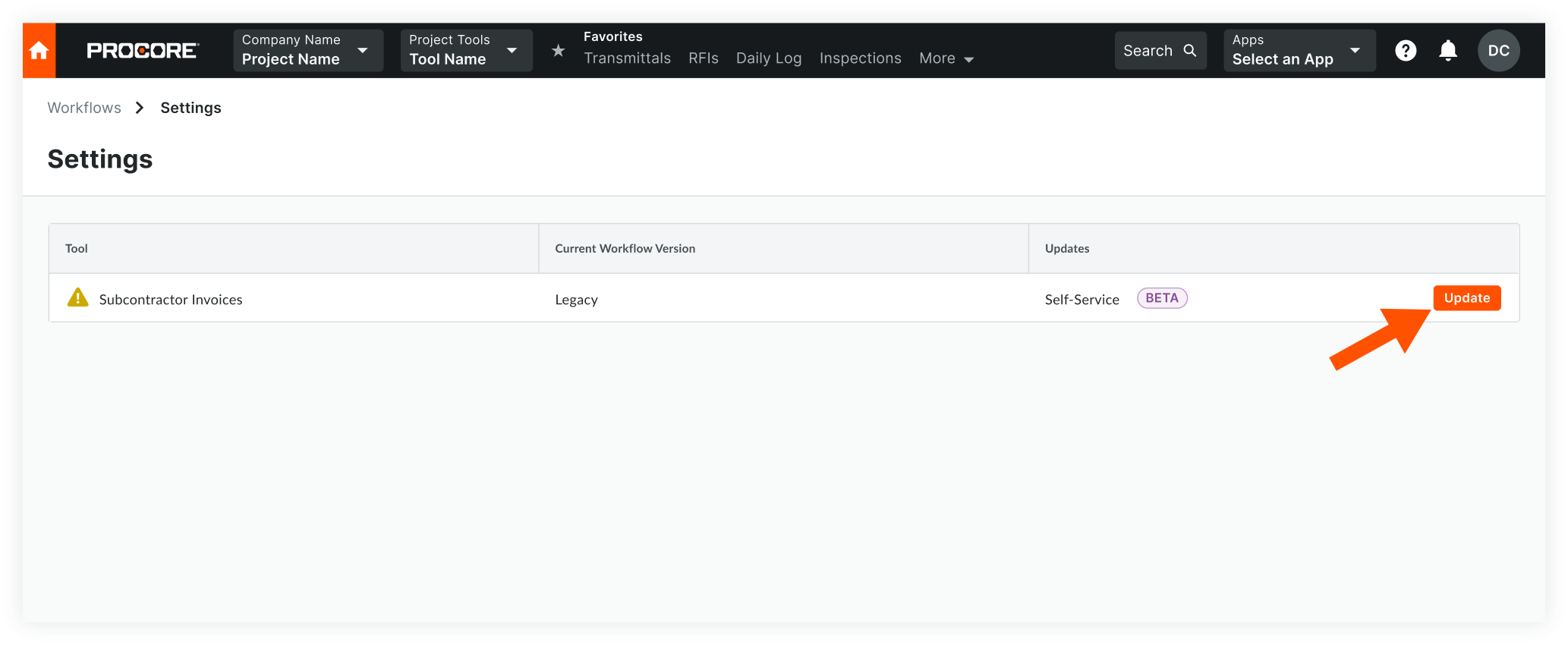
- Überprüfen Sie die Liste der Projekte, auf die keine Standard-Workflows angewendet wurden.
- Lesen Sie die Erklärung in Procore und stimmen Sie ihr zu. Wenn Sie bereit sind fortzufahren , klicken Sie auf Upgrade.